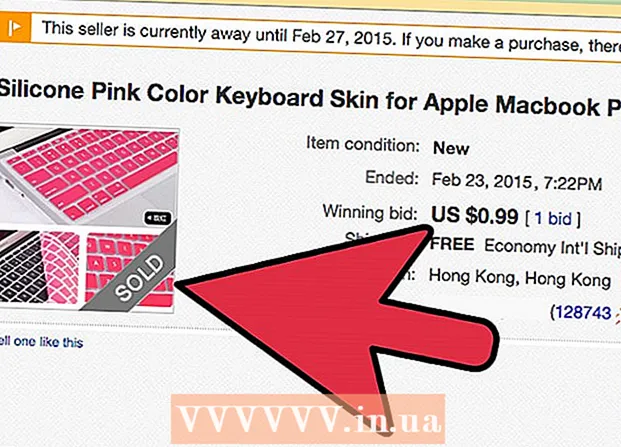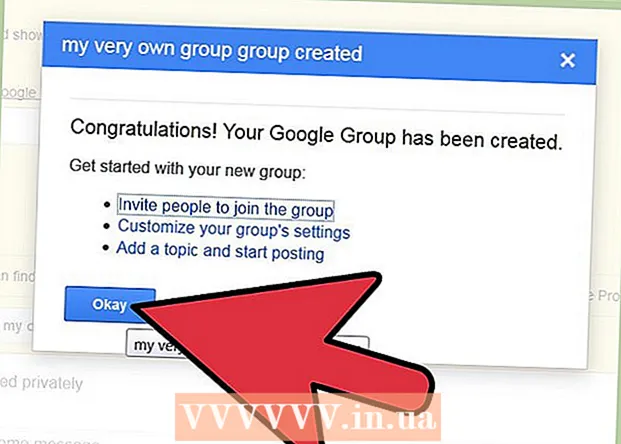Муаллиф:
Eric Farmer
Санаи Таъсис:
3 Март 2021
Навсозӣ:
1 Июл 2024
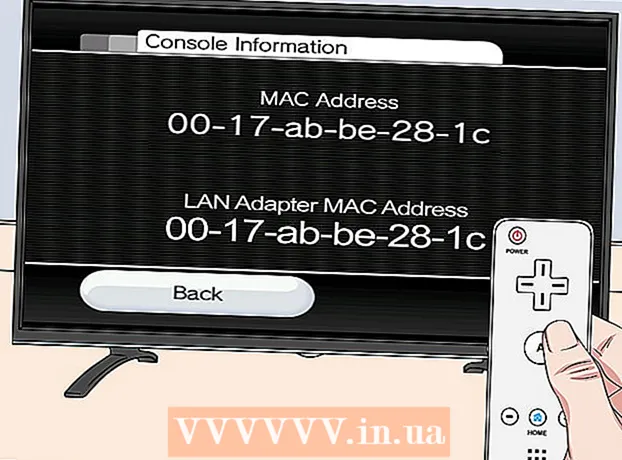
Мундариҷа
- Қадамҳо
- Усули 1 аз 12: Windows 10
- Усули 2 аз 12: Windows Vista, 7 ё 8
- Усули 3 аз 12: Windows 98 ва XP
- Усули 4 аз 12: Ҳар як версияи Windows
- Усули 5 аз 12: Mac OS X 10.5 (Leopard) ва версияҳои нав
- Усули 6 аз 12: Mac OS X 10.4 (Tiger) ва версияҳои кӯҳна
- Усули 7 аз 12: Linux
- Усули 8 аз 12: iOS
- Усули 9 аз 12: Android
- Усули 10 аз 12: Windows Phone 7 ва версияҳои навтар
- Усули 11 аз 12: Chrome OS
- Усули 12 аз 12: Консолҳои бозӣ
- Маслиҳатҳо
- Огоҳӣ
Суроғаи MAC (Назорати дастрасӣ ба ВАО) рақамест, ки адаптерҳои шабакаро, ки дар компютери шумо насб шудаанд, муайян мекунад. Суроға аз 6 ҷуфт (ҳадди аксар) аломат иборат аст, ки бо ду нуқта ҷудо карда шудаанд. Барои бомуваффақият пайваст шудан ба шабака ба шумо лозим аст, ки суроғаи MAC роутератонро таъин кунед. Усулҳои тавсифшударо барои пайдо кардани суроғаи MAC дар ҳама гуна система истифода баред.
Қадамҳо
Усули 1 аз 12: Windows 10
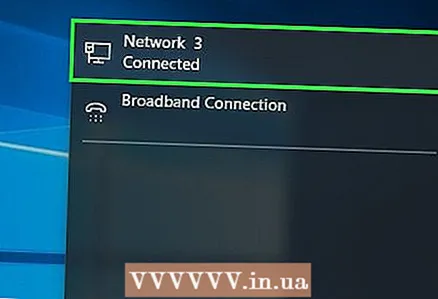 1 Ба шабака пайваст шавед. Ин усул танҳо бо пайвасти фаъол кор мекунад. Ба интерфейси ба суроғаи MAC ниёздошта пайваст шавед (Wi-Fi, агар ба шумо суроғаи MAC-и корти бесим лозим бошад; Ethernet, агар ба шумо суроғаи MAC-и корти симдор лозим бошад).
1 Ба шабака пайваст шавед. Ин усул танҳо бо пайвасти фаъол кор мекунад. Ба интерфейси ба суроғаи MAC ниёздошта пайваст шавед (Wi-Fi, агар ба шумо суроғаи MAC-и корти бесим лозим бошад; Ethernet, агар ба шумо суроғаи MAC-и корти симдор лозим бошад).  2 Тасвири шабакаро клик кунед
2 Тасвири шабакаро клик кунед  . Он одатан дар минтақаи огоҳинома дар паҳлӯи соат, дар кунҷи рости поёни экран пайдо мешавад.
. Он одатан дар минтақаи огоҳинома дар паҳлӯи соат, дар кунҷи рости поёни экран пайдо мешавад. 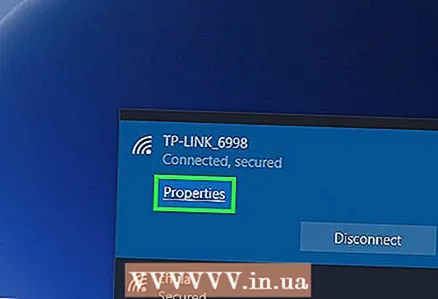 3 Пахш кунед Хусусиятҳо. Маълумоти пайвастшавӣ ба шабака кушода мешавад.
3 Пахш кунед Хусусиятҳо. Маълумоти пайвастшавӣ ба шабака кушода мешавад. 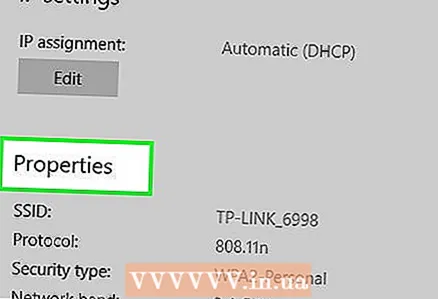 4 Ба қисмати Хусусиятҳо поён ҳаракат кунед. Ин қисмати охирини ин тиреза аст.
4 Ба қисмати Хусусиятҳо поён ҳаракат кунед. Ин қисмати охирини ин тиреза аст. 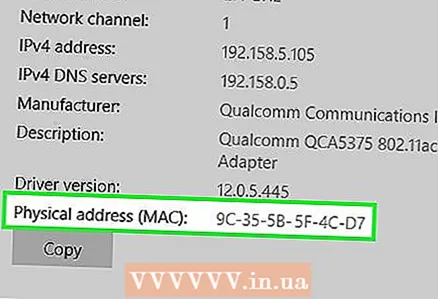 5 Хати "Суроғаи ҷисмонӣ" -ро ёбед. Он суроғаи MAC -и шуморо дар бар мегирад.
5 Хати "Суроғаи ҷисмонӣ" -ро ёбед. Он суроғаи MAC -и шуморо дар бар мегирад.
Усули 2 аз 12: Windows Vista, 7 ё 8
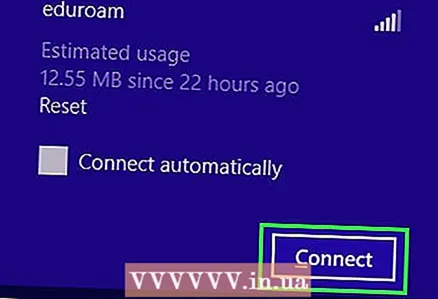 1 Ба шабака пайваст шавед. Ин усул танҳо дар сурати пайвасти фаъол ба интерфейс, ки ба суроғаи MAC ниёз дорад, кор хоҳад кард (Wi-Fi, агар ба шумо суроғаи MAC-и корти бесим лозим бошад; Ethernet, агар ба шумо суроғаи MAC-и корти симдор лозим бошад).
1 Ба шабака пайваст шавед. Ин усул танҳо дар сурати пайвасти фаъол ба интерфейс, ки ба суроғаи MAC ниёз дорад, кор хоҳад кард (Wi-Fi, агар ба шумо суроғаи MAC-и корти бесим лозим бошад; Ethernet, агар ба шумо суроғаи MAC-и корти симдор лозим бошад). 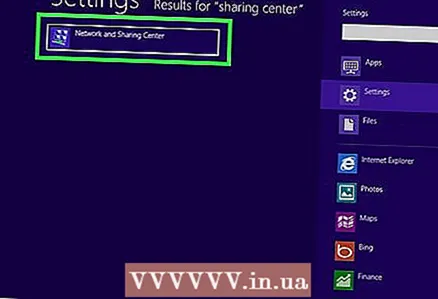 2 Тасвири пайвастшавиро дар панели вазифаҳо клик кунед. Он метавонад ба як графи хурд (ба расм нигаред) ё ба як мониторҳои хурди компютер монанд бошад. Аз меню, "Кушодани шабака ва маркази мубодила" -ро интихоб кунед.
2 Тасвири пайвастшавиро дар панели вазифаҳо клик кунед. Он метавонад ба як графи хурд (ба расм нигаред) ё ба як мониторҳои хурди компютер монанд бошад. Аз меню, "Кушодани шабака ва маркази мубодила" -ро интихоб кунед. - Дар Windows 8 мизи кориро кушоед. Сипас тасвири пайвастшавиро дар майдони огоҳӣ бо тугмаи рост пахш кунед. Аз меню "Маркази шабака ва мубодила" -ро интихоб кунед.
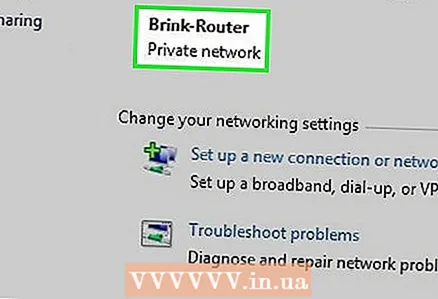 3 Дар сатри "Пайвастшавӣ" номи пайвасти шабакаи худро пайдо кунед ва онро клик кунед. Равзанаи нав кушода мешавад.
3 Дар сатри "Пайвастшавӣ" номи пайвасти шабакаи худро пайдо кунед ва онро клик кунед. Равзанаи нав кушода мешавад. 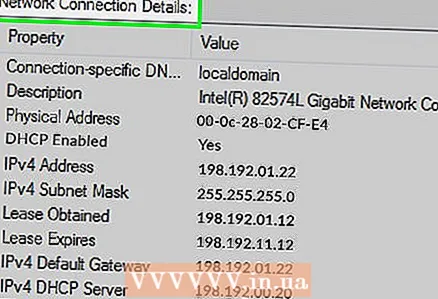 4 Тафсилотро клик кунед. Маълумоти пайвастшавӣ нишон дода мешавад (ба монанди оне, ки ҳангоми ворид кардани фармони IPConfig дар сатри фармон нишон дода мешавад).
4 Тафсилотро клик кунед. Маълумоти пайвастшавӣ нишон дода мешавад (ба монанди оне, ки ҳангоми ворид кардани фармони IPConfig дар сатри фармон нишон дода мешавад). 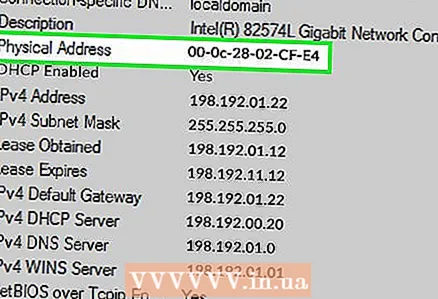 5 Хати "Суроғаи ҷисмонӣ" -ро ёбед. Он суроғаи MAC -и шуморо дар бар мегирад.
5 Хати "Суроғаи ҷисмонӣ" -ро ёбед. Он суроғаи MAC -и шуморо дар бар мегирад.
Усули 3 аз 12: Windows 98 ва XP
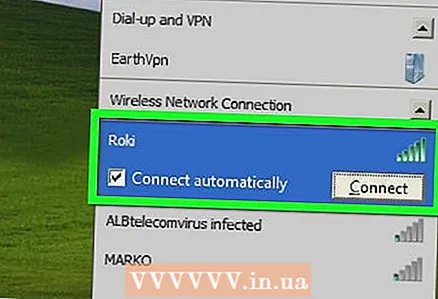 1 Ба шабака пайваст шавед. Ин усул танҳо дар сурати пайвасти фаъол ба интерфейс, ки ба суроғаи MAC ниёз дорад, кор хоҳад кард (Wi-Fi, агар ба шумо суроғаи MAC-и корти бесим лозим бошад; Ethernet, агар ба шумо суроғаи MAC-и корти симдор лозим бошад).
1 Ба шабака пайваст шавед. Ин усул танҳо дар сурати пайвасти фаъол ба интерфейс, ки ба суроғаи MAC ниёз дорад, кор хоҳад кард (Wi-Fi, агар ба шумо суроғаи MAC-и корти бесим лозим бошад; Ethernet, агар ба шумо суроғаи MAC-и корти симдор лозим бошад). 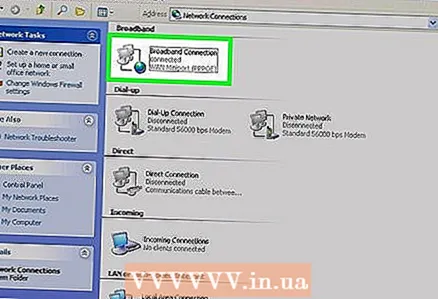 2 "Пайвастҳои шабака" -ро кушоед. Агар дар мизи кории шумо ягон тасвири Пайвастҳои шабака мавҷуд набошад, онро дар панели вазифаҳо (дар кунҷи рости поёнии панели асбобҳои Windows) пайдо кунед ва онро клик кунед.
2 "Пайвастҳои шабака" -ро кушоед. Агар дар мизи кории шумо ягон тасвири Пайвастҳои шабака мавҷуд набошад, онро дар панели вазифаҳо (дар кунҷи рости поёнии панели асбобҳои Windows) пайдо кунед ва онро клик кунед. - Ё клик кунед "Оғоз" - "Панели идоракунӣ" - "Пайвасти шабака".
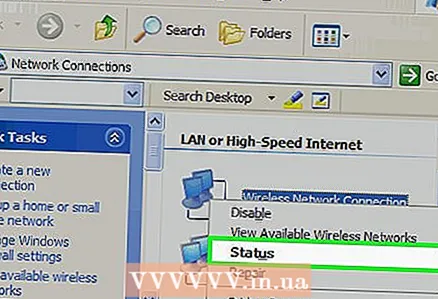 3 Пайвасти фаъолро бо тугмаи рост клик кунед ва аз меню "Статус" -ро интихоб кунед.
3 Пайвасти фаъолро бо тугмаи рост клик кунед ва аз меню "Статус" -ро интихоб кунед.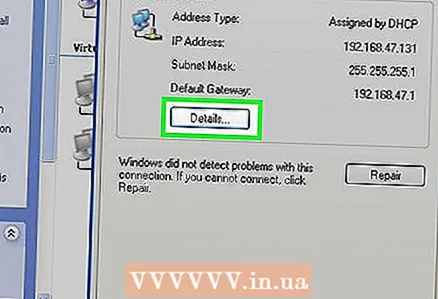 4 Тафсилотро клик кунед (дар баъзе версияҳои Windows, шумо аввал бояд ба ҷадвали "Дастгирӣ" равед). Маълумоти пайвастшавӣ нишон дода мешавад (ба монанди оне, ки ҳангоми ворид кардани фармони IPConfig дар сатри фармон нишон дода мешавад).
4 Тафсилотро клик кунед (дар баъзе версияҳои Windows, шумо аввал бояд ба ҷадвали "Дастгирӣ" равед). Маълумоти пайвастшавӣ нишон дода мешавад (ба монанди оне, ки ҳангоми ворид кардани фармони IPConfig дар сатри фармон нишон дода мешавад). 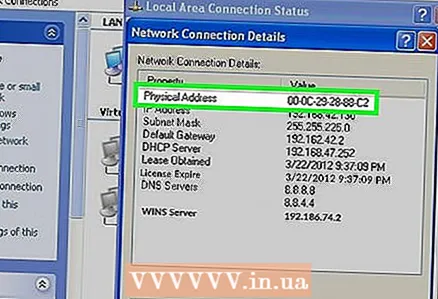 5 Хати "Суроғаи ҷисмонӣ" -ро ёбед. Он суроғаи MAC -и шуморо дар бар мегирад.
5 Хати "Суроғаи ҷисмонӣ" -ро ёбед. Он суроғаи MAC -и шуморо дар бар мегирад.
Усули 4 аз 12: Ҳар як версияи Windows
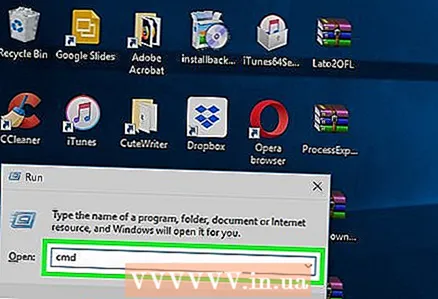 1 Дархости фармонро кушоед. Барои ин кор, клик кунед ⊞ Ғолиб+Р ва дар равзанаи кушодашуда ворид кунед cmd... Пахш кунед ↵ Ворид кунед.
1 Дархости фармонро кушоед. Барои ин кор, клик кунед ⊞ Ғолиб+Р ва дар равзанаи кушодашуда ворид кунед cmd... Пахш кунед ↵ Ворид кунед. - Дар Windows 8, клик кунед ⊞ Ғолиб+X ва аз меню "Иҷрои фармон" -ро интихоб кунед.
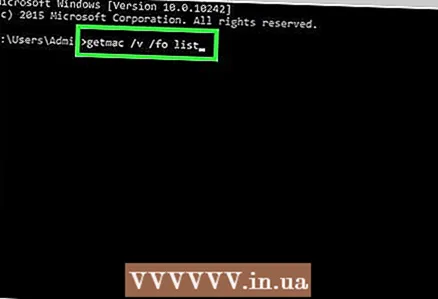 2 GetMAC -ро иҷро кунед. Дар сатри фармон, ворид кунед рӯйхати getmac / v / fo ва пахш кунед ↵ Ворид кунед... Маълумот дар бораи ҳама пайвастҳои шабака нишон дода мешавад.
2 GetMAC -ро иҷро кунед. Дар сатри фармон, ворид кунед рӯйхати getmac / v / fo ва пахш кунед ↵ Ворид кунед... Маълумот дар бораи ҳама пайвастҳои шабака нишон дода мешавад. 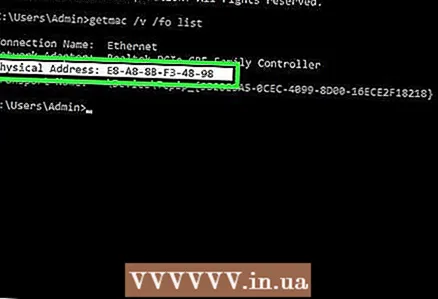 3 Хати "Суроғаи ҷисмонӣ" -ро ёбед. Он суроғаи MAC -и шуморо дар бар мегирад. Боварӣ ҳосил кунед, ки ин суроғаи физикии адаптери шабакаест, ки ба шумо лозим аст (одатан якчанд суроғаҳои ҷисмонӣ нишон дода мешаванд, масалан алоҳида барои пайвасти бесим ва алоҳида барои пайвасти Ethernet).
3 Хати "Суроғаи ҷисмонӣ" -ро ёбед. Он суроғаи MAC -и шуморо дар бар мегирад. Боварӣ ҳосил кунед, ки ин суроғаи физикии адаптери шабакаест, ки ба шумо лозим аст (одатан якчанд суроғаҳои ҷисмонӣ нишон дода мешаванд, масалан алоҳида барои пайвасти бесим ва алоҳида барои пайвасти Ethernet).
Усули 5 аз 12: Mac OS X 10.5 (Leopard) ва версияҳои нав
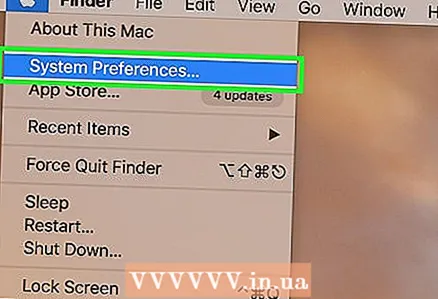 1 Танзимоти системаро кушоед. Тасвири Apple -ро клик кунед (дар кунҷи чапи болоии экрани шумо) ва Preferences System -ро клик кунед. Боварӣ ҳосил кунед, ки шумо ба шабака пайваст ҳастед.
1 Танзимоти системаро кушоед. Тасвири Apple -ро клик кунед (дар кунҷи чапи болоии экрани шумо) ва Preferences System -ро клик кунед. Боварӣ ҳосил кунед, ки шумо ба шабака пайваст ҳастед. 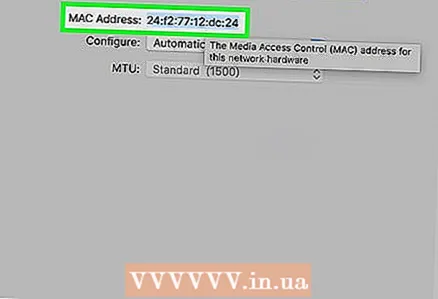 2 Пайвастшавӣ интихоб кунед. Шабака ва сипас AirPort ё Ethernet -ро интихоб кунед (вобаста аз он, ки шумо ба шабака чӣ гуна пайваст мешавед).
2 Пайвастшавӣ интихоб кунед. Шабака ва сипас AirPort ё Ethernet -ро интихоб кунед (вобаста аз он, ки шумо ба шабака чӣ гуна пайваст мешавед). - Барои Ethernet, Advanced -ро клик кунед ва ба ҷадвали Ethernet гузаред. Дар боло шумо хати "ID Ethernet" -ро хоҳед дид, ки дорои суроғаи MAC мебошад.
- Барои AirPort, Advanced -ро клик кунед ва ба ҷадвали AirPort равед. Шумо хати "ID AirPort" -ро бо суроғаи MAC хоҳед дид.
Усули 6 аз 12: Mac OS X 10.4 (Tiger) ва версияҳои кӯҳна
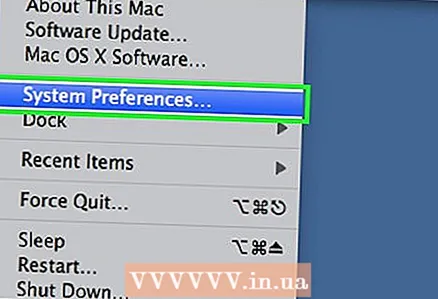 1 Танзимоти системаро кушоед. Тасвири Apple -ро клик кунед (дар кунҷи чапи болоии экрани шумо) ва Preferences System -ро клик кунед. Боварӣ ҳосил кунед, ки шумо ба шабака пайваст ҳастед.
1 Танзимоти системаро кушоед. Тасвири Apple -ро клик кунед (дар кунҷи чапи болоии экрани шумо) ва Preferences System -ро клик кунед. Боварӣ ҳосил кунед, ки шумо ба шабака пайваст ҳастед. 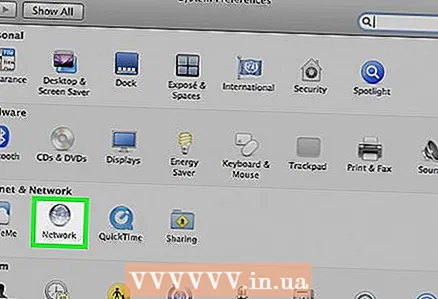 2 "Шабака" -ро интихоб кунед.
2 "Шабака" -ро интихоб кунед.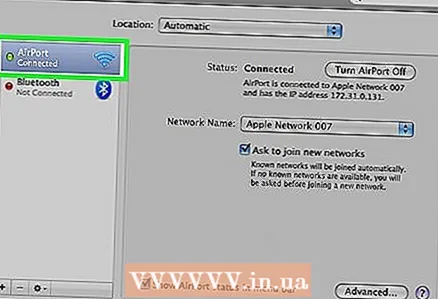 3 Аз менюи афтанда Намоишро интихоб кунед: ё Ethernet ё AirPort.
3 Аз менюи афтанда Намоишро интихоб кунед: ё Ethernet ё AirPort. 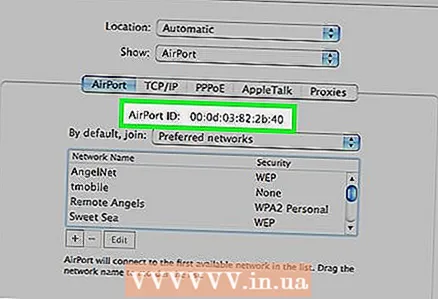 4 Ҷадвали Ethernet ё ҷадвали AirPort -ро клик кунед. Барои суроғаи MAC хати "ID Ethernet" ё "ID AirPort ID" -ро ҷустуҷӯ кунед.
4 Ҷадвали Ethernet ё ҷадвали AirPort -ро клик кунед. Барои суроғаи MAC хати "ID Ethernet" ё "ID AirPort ID" -ро ҷустуҷӯ кунед.
Усули 7 аз 12: Linux
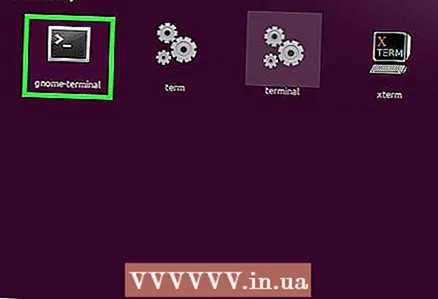 1 Терминали кушодабо пахши тугмаҳои Ctrl + Alt + T. Вобаста аз система, терминал метавонад Terminal, Xterm, Shell, Prompt Command ё ба ин монанд номида шавад.
1 Терминали кушодабо пахши тугмаҳои Ctrl + Alt + T. Вобаста аз система, терминал метавонад Terminal, Xterm, Shell, Prompt Command ё ба ин монанд номида шавад. 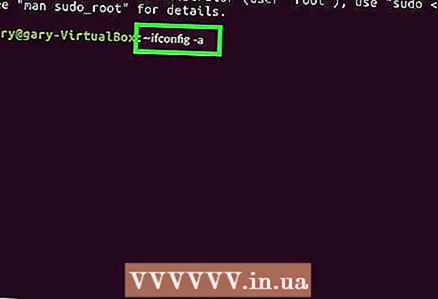 2 Танзимоти интерфейсро кушоед. Ворид кунед ifconfig -а ва пахш кунед ↵ Ворид кунед... Агар ин кор накард, ворид кунед sudo ifconfig -а, клик кунед ↵ Ворид кунед ва пароли худро ворид кунед.
2 Танзимоти интерфейсро кушоед. Ворид кунед ifconfig -а ва пахш кунед ↵ Ворид кунед... Агар ин кор накард, ворид кунед sudo ifconfig -а, клик кунед ↵ Ворид кунед ва пароли худро ворид кунед. 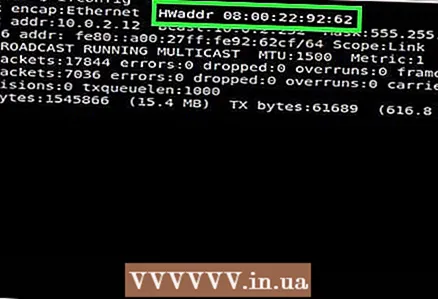 3 Пайвасти шабакаи худро ёбед (пайвасти Ethernet eth0 номида мешавад). Хати "HWaddr" -ро ёбед, ки суроғаи MAC -ро дар бар мегирад.
3 Пайвасти шабакаи худро ёбед (пайвасти Ethernet eth0 номида мешавад). Хати "HWaddr" -ро ёбед, ки суроғаи MAC -ро дар бар мегирад.
Усули 8 аз 12: iOS
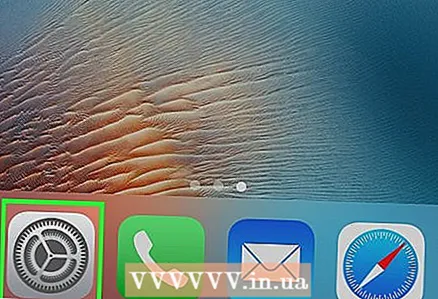 1 Танзимотро кушоед. Дар мизи корӣ клик кунед "Танзимот" - "Умумӣ".
1 Танзимотро кушоед. Дар мизи корӣ клик кунед "Танзимот" - "Умумӣ". 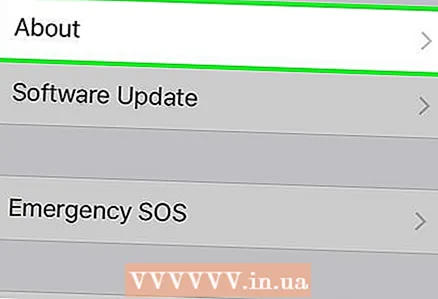 2 Дар бораи дастгоҳ клик кунед. Маълумоти дастгоҳи худро паймоиш кунед ва хати "суроғаи Wi-Fi" -ро пайдо кунед, ки дорои суроғаи MAC-и дастгоҳи шумо мебошад.
2 Дар бораи дастгоҳ клик кунед. Маълумоти дастгоҳи худро паймоиш кунед ва хати "суроғаи Wi-Fi" -ро пайдо кунед, ки дорои суроғаи MAC-и дастгоҳи шумо мебошад. - Ин дар ҳама дастгоҳҳои IOS кор мекунад: iPhone, iPod, iPad.
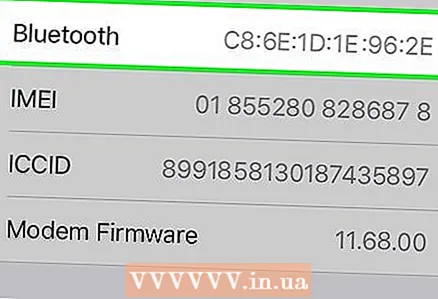 3 Суроғаи Bluetooth MAC -ро пайдо кунед. Агар ба шумо суроғаи Bluetooth MAC лозим шавад, он бевосита дар зери хати суроғаи Wi-Fi ҷойгир аст.
3 Суроғаи Bluetooth MAC -ро пайдо кунед. Агар ба шумо суроғаи Bluetooth MAC лозим шавад, он бевосита дар зери хати суроғаи Wi-Fi ҷойгир аст.
Усули 9 аз 12: Android
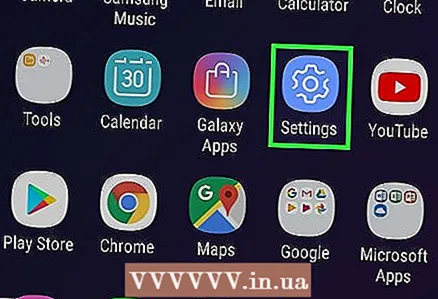 1 Танзимотро кушоед. Дар мизи корӣ клик кунед "Меню" - "Танзимот".
1 Танзимотро кушоед. Дар мизи корӣ клик кунед "Меню" - "Танзимот". 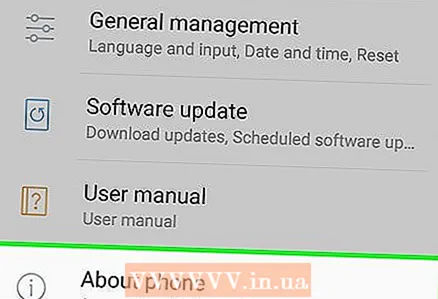 2 "Дар бораи дастгоҳ" - "Статус" -ро клик кунед.
2 "Дар бораи дастгоҳ" - "Статус" -ро клик кунед.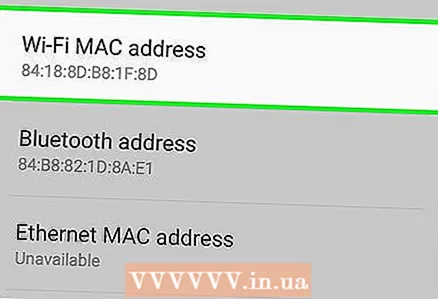 3 Суроғаи MAC -ро пайдо кунед. Маълумоти дастгоҳи худро паймоиш кунед ва хати "Wi-Fi MAC" -ро, ки суроғаи MAC-и дастгоҳи шуморо номбар мекунад, пайдо кунед.
3 Суроғаи MAC -ро пайдо кунед. Маълумоти дастгоҳи худро паймоиш кунед ва хати "Wi-Fi MAC" -ро, ки суроғаи MAC-и дастгоҳи шуморо номбар мекунад, пайдо кунед. 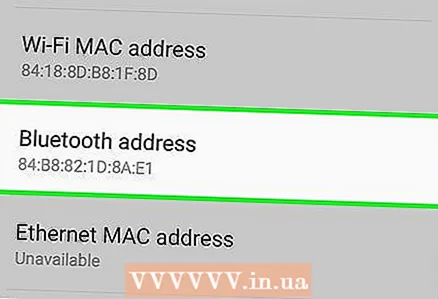 4 Суроғаи Bluetooth MAC -ро пайдо кунед. Агар ба шумо суроғаи Bluetooth MAC лозим шавад, он бевосита дар зери хати "Wi-Fi MAC" ҷойгир аст.
4 Суроғаи Bluetooth MAC -ро пайдо кунед. Агар ба шумо суроғаи Bluetooth MAC лозим шавад, он бевосита дар зери хати "Wi-Fi MAC" ҷойгир аст.
Усули 10 аз 12: Windows Phone 7 ва версияҳои навтар
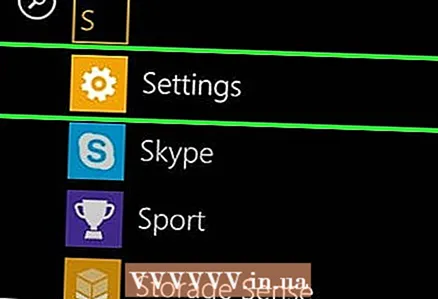 1 Танзимотро кушоед. Дар экрани асосӣ ба чап ва поён ҳаракат кунед ва баъд Танзимотҳоро ламс кунед.
1 Танзимотро кушоед. Дар экрани асосӣ ба чап ва поён ҳаракат кунед ва баъд Танзимотҳоро ламс кунед. 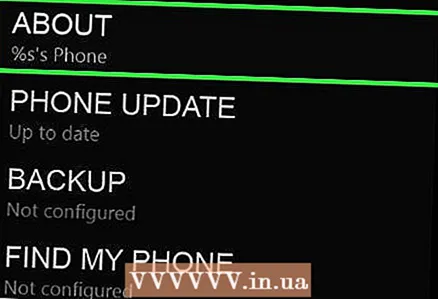 2 "Дар бораи дастгоҳ" - "Маълумоти иловагӣ" -ро клик кунед. Суроғаи MAC дар поёни экран нишон дода мешавад.
2 "Дар бораи дастгоҳ" - "Маълумоти иловагӣ" -ро клик кунед. Суроғаи MAC дар поёни экран нишон дода мешавад.
Усули 11 аз 12: Chrome OS
 1 Тасвири "Шабака" -ро клик кунед (дар кунҷи рости поёни мизи кории шумо).
1 Тасвири "Шабака" -ро клик кунед (дар кунҷи рости поёни мизи кории шумо).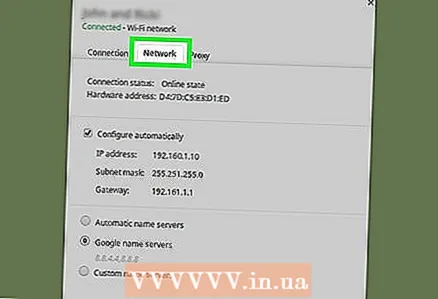 2 "Ҳолати шабака" -ро клик кунед ва пас тасвири "i" -ро (дар кунҷи рости поён) клик кунед. Суроғаи MAC -и дастгоҳи шумо нишон дода мешавад.
2 "Ҳолати шабака" -ро клик кунед ва пас тасвири "i" -ро (дар кунҷи рости поён) клик кунед. Суроғаи MAC -и дастгоҳи шумо нишон дода мешавад.
Усули 12 аз 12: Консолҳои бозӣ
 1 PlayStation 3. Менюи PlayStation -ро ба чап ҳаракат кунед ва менюи Танзимотро интихоб кунед. Ин менюро ба поён ҳаракат кунед ва Preferences System -ро интихоб кунед.
1 PlayStation 3. Менюи PlayStation -ро ба чап ҳаракат кунед ва менюи Танзимотро интихоб кунед. Ин менюро ба поён ҳаракат кунед ва Preferences System -ро интихоб кунед. - Менюро ба поён ҳаракат кунед ва Маълумоти система -ро интихоб кунед. Суроғаи MAC дар зери суроғаи IP номбар карда мешавад.
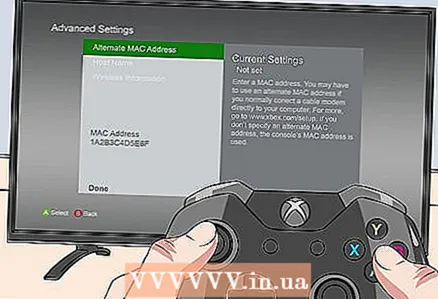 2 Xbox 360. Дар панели асбобҳо, Танзимоти система - Танзимоти шабака - Танзимоти шабакаро клик кунед.
2 Xbox 360. Дар панели асбобҳо, Танзимоти система - Танзимоти шабака - Танзимоти шабакаро клик кунед. - Ҷадвали "Танзимоти пешрафта" -ро кушоед ва "Танзимоти пешрафта" - "Суроғаи алтернативии MAC" -ро интихоб кунед.
- Суроғаи MAC нишон дода мешавад (он метавонад ду нуқта дошта бошад).
 3 Wii. Тугмаи Wii -ро пахш кунед (дар кунҷи чапи поёнии менюи асосии канал). Ба саҳифаи дуюми менюи "Танзимот" гузаред ва "Интернет" -ро интихоб кунед. Маълумоти консолиро клик кунед. Суроғаи MAC нишон дода мешавад.
3 Wii. Тугмаи Wii -ро пахш кунед (дар кунҷи чапи поёнии менюи асосии канал). Ба саҳифаи дуюми менюи "Танзимот" гузаред ва "Интернет" -ро интихоб кунед. Маълумоти консолиро клик кунед. Суроғаи MAC нишон дода мешавад.
Маслиҳатҳо
- Дар Mac OS X, шумо метавонед суроғаи MAC -ро тавассути терминал муайян кунед (нигаред ба усули Linux).
- Шумо инчунин метавонед суроғаи MAC -ро бо истифода аз утилитҳои гуногун ё тавассути тафтиши маълумоти адаптери шабака дар менеҷери дастгоҳ муайян кунед.
- Суроғаи MAC аз шаш ҷуфт аломат иборат аст, ки бо дефис ё ду нуқта ҷудо карда шудаанд.
Огоҳӣ
- Бо истифода аз барномаҳои махсус суроғаи MAC -и худро муваққатан тағир додан мумкин аст, агар корти шабакавии шумо ба он иҷозат диҳад (дар моделҳои кӯҳнаи дастгоҳҳои шабакавӣ, суроғаи MAC ҳангоми истеҳсолот танҳо як маротиба сабт шудааст). Ин амал "қаллобии суроғаи MAC" номида мешавад ва бе ягон сабаби мушаххас тавсия дода намешавад. Азбаски суроғаи MAC лозим аст, то компютери шуморо дар шабакаи маҳаллӣ пайдо кунад, тағир додани суроғаи MAC роутерро ба иштибоҳ меорад. Ин танҳо фоидаовар аст, агар шумо хоҳед, ки далели он, ки шумо компютери дигарро барои роутер истифода мебаред, тақлид кунед.